monkey Test 环境配置
Android Monkey压力测试学习笔记
步骤:下载SDK -> 解压进入SDK Manager下载系统 -> 配置环境变量 -> 创建虚拟设备或连接真机 -> 进入命令模式按场景输入测试命令
环境搭建
1、安装JDK
2、下载Android sdk,什么是Android sdk?
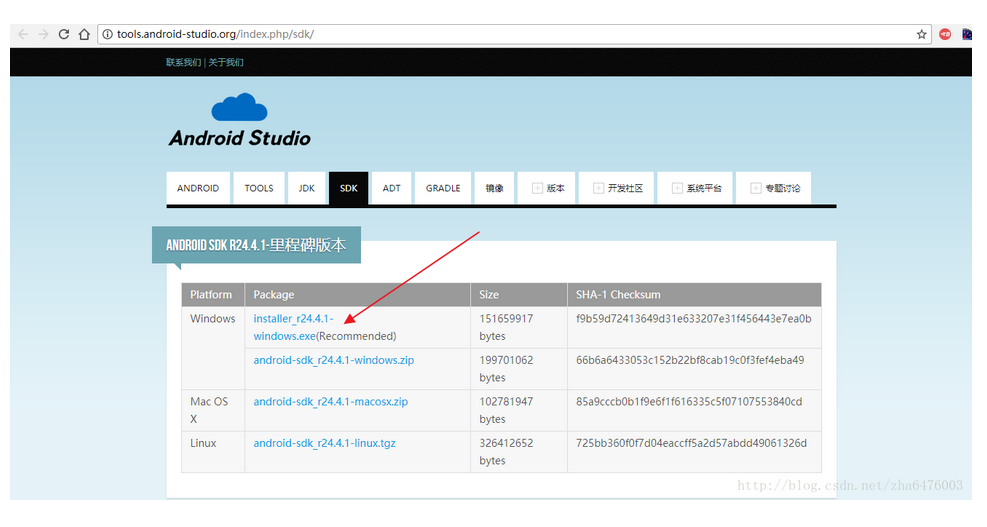
exe格式和zip格式都可以
3、安装installer_r24.4.1-windows.exe文件,里面有两个应用程序: “SDK Manager.exe”(负责下载或更新SDK包) 和 “AVD Manager.exe”(负责创建管理虚拟机)。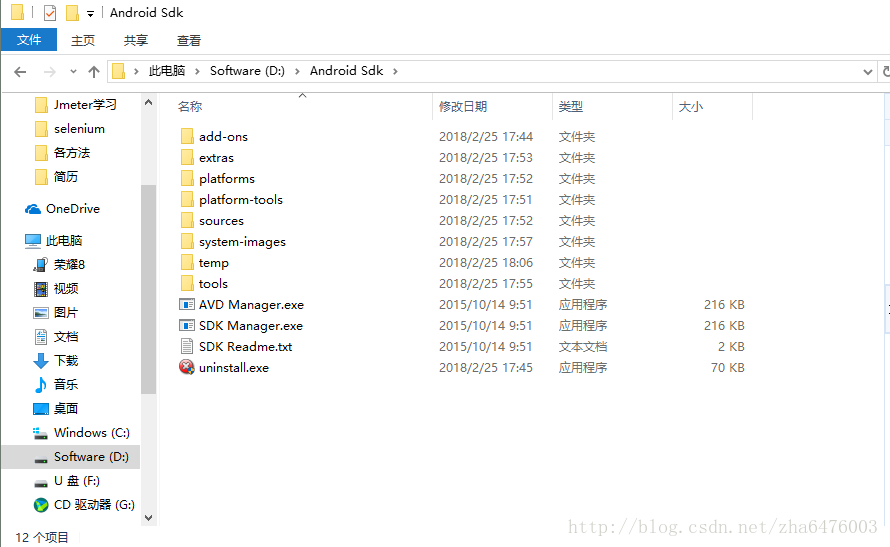
4、我们先运行“SDK Manager.exe”进行SDK下载,我选择为7.0版,点击install packages开始安装(此处下载是为搭建虚拟机和环境变量做准备)
下载说明:
安装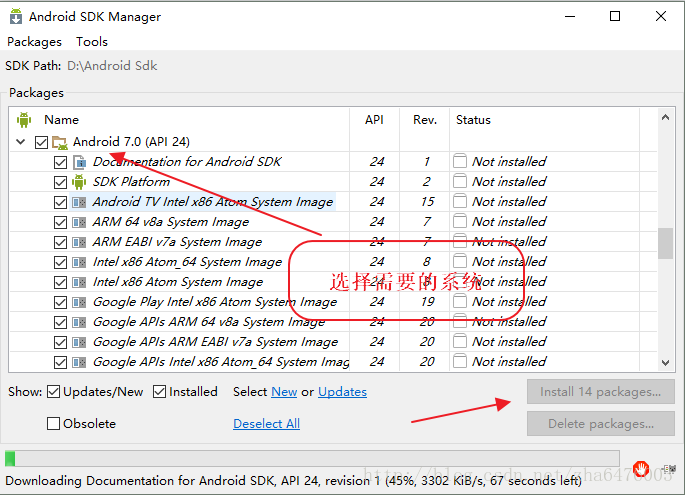
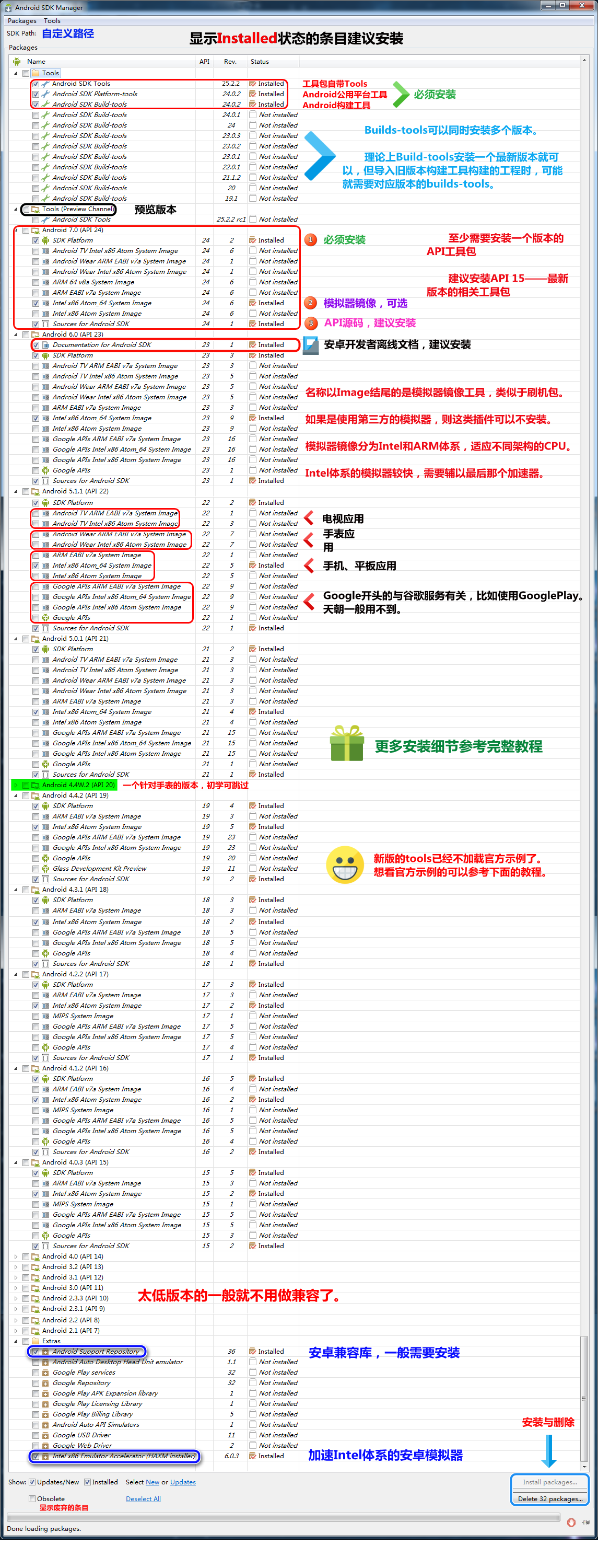
进入漫长等待…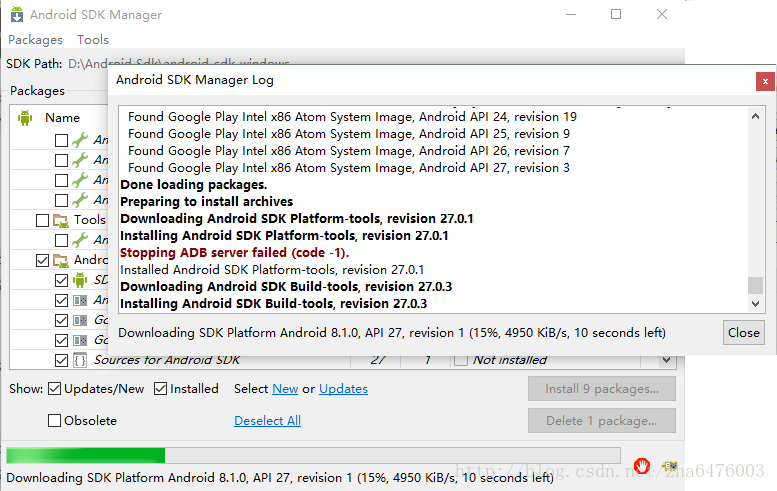
5、设置环境变量
第一种方法:
(1) 新建一个ANDROID_HOME的环境变量加入sdk(zip解压路径)安装路径
(2) 在path加入
%ANDROID_HOME%\tools;%ANDROID_HOME%\platform-tools;
1
或者
第二种方法:
直接在解压的SDK文件,找到“platform-tools”和“tools”并把这两个路径复制粘贴到Path环境变量里
注意:前面如果没有执行在SDK Manager.exe中下载系统这一步,你的SDK解压包中可能没有platform-tools和tools文件
6、测试环境是否成功,运行DOS输入: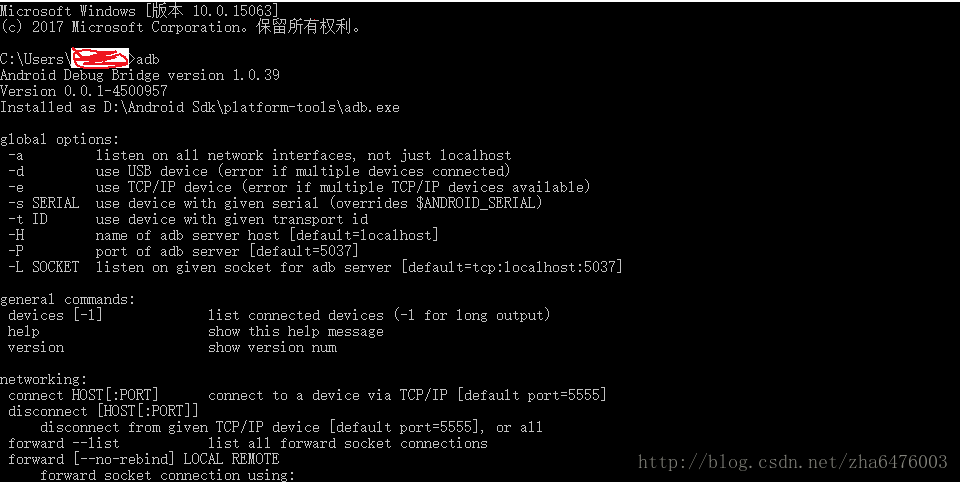
adb
结果示意图:
或者输入adb shell 进入shell
1.C:\Users\> adb shell
2.generic_x86_64:/ $
出现以上结果就证明安装OK了
未成功?
尝试一下上面的第二种环境变量(虽然两种效果一样,但我的电脑就出现了这种莫名其妙的事情,尝试第二种就可以了)
使用方法
创建虚拟设备:
此小章内容介绍的是虚拟设备的创建方法
电脑配置低创建完成有可能会有些卡顿
1、打开AVD Manager.exe
2、创建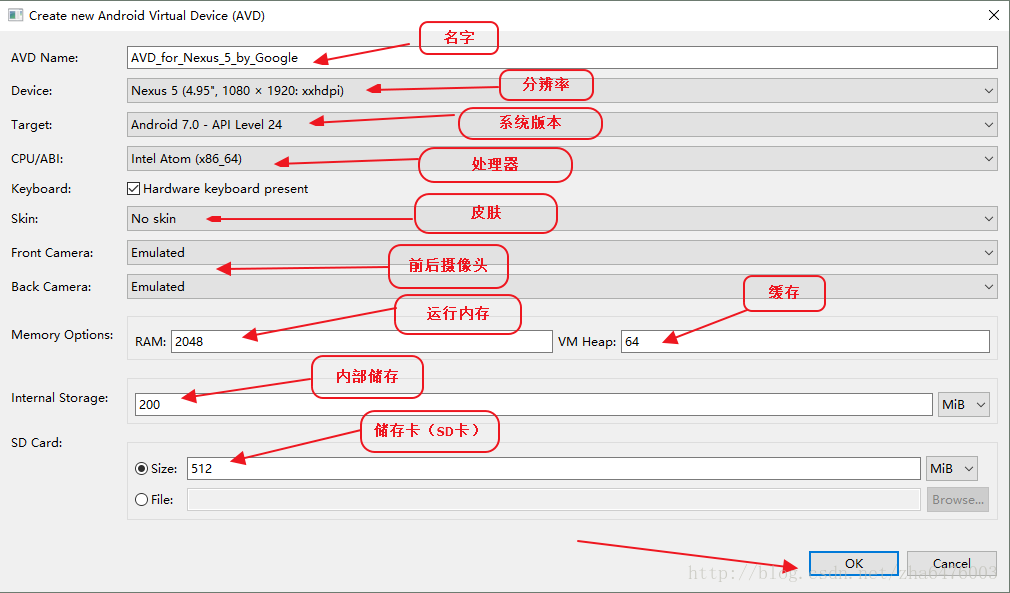
注意CPU中的选项:
版本不同界面也可能是这样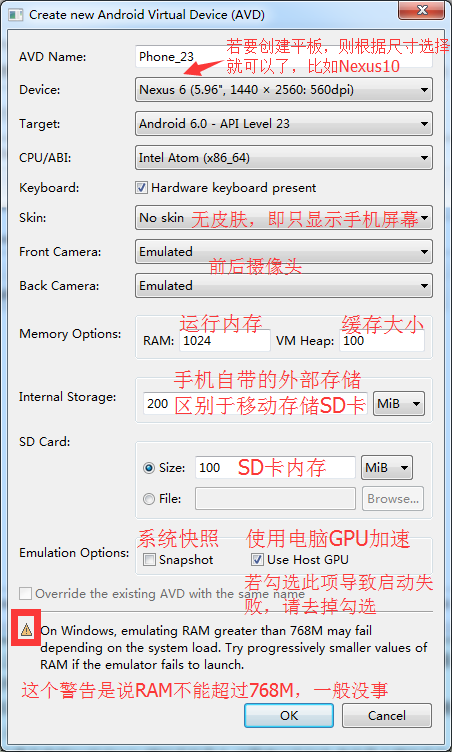
3、运行虚设备
选择运行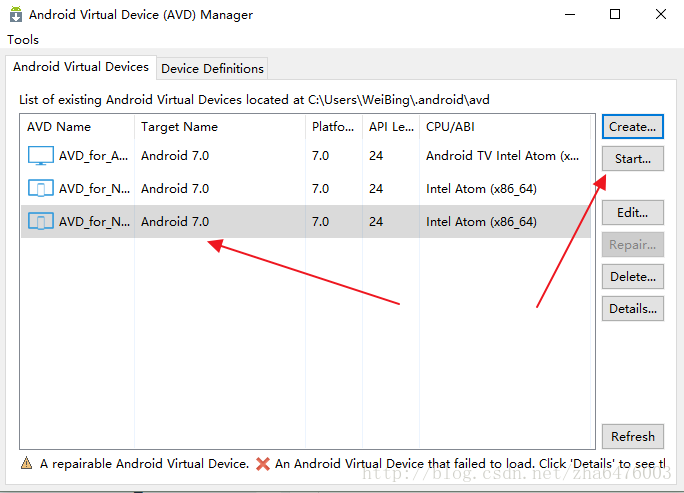
点击后: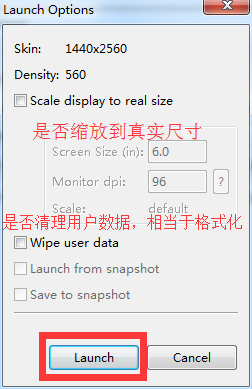
执行结果:
如出现报错:emulator: ERROR: x86 emulation currently requires hardware acceleration ?
解决办法下载haxm并安装 或 打开SDK Manager.exe在最下面Extras中找到选择安装(此方法某些版本系统提示不兼容)
详细参考链接
一直黑屏?
创建时应该是哪个配置选错了,或者仔细看一下前面的教程是不是少下什么包了
执行压测
我们可以使用虚拟设备或真机进行测试(命令一样):
虚拟机: 按上面的小章节安装并运行
真机: usb连接手机,打开开发者模式 -> 开启USB调试(若提示是否允许调试,点是,不然不能某些操作)
1、查看设备是否连接成功
进入DOS(windows+r)输入adb devices
虚拟设备开启后会显示如下结果:
1.C:\Users\Admin>adb devices
2.List of devices attached
3.emulator-5554 device
真机会出现如下类似结果机器型号不同显示结果可能不一致:
1.C:\Users\Admin>adb devices
2.List of devices attached
3.GSLDU17A14004709 device
2、安装apk程序(需要时)
1.将apk文件复制到android sdk对应platform-tools的目录下。
2.adb install 文件名.apk #安装方法
3.adb uninstall 包名 #卸载
3、获取包名(测试时需要,如下将演示对手机上的Email程序进行压测)
方法一:
1.adb shell pm list package -f #显示所有apk包名包括系统
执行结果:
C:\Users\> adb shell pm list package -f
package:/data/app/SmokeTestApp/SmokeTestApp.apk=com.android.smoketest
package:/system/priv-app/CtsShimPrivPrebuilt/CtsShimPrivPrebuilt.apk=com.android.cts.priv.ctsshim
package:/data/app/CubeLiveWallpapers/CubeLiveWallpapers.apk=com.example.android.livecubes
package:/system/priv-app/TelephonyProvider/TelephonyProvider.apk=com.android.providers.telephony
........ #刚安装的虚拟设备都有好几十
方法二:
adb shell dumpsys window w | findstr \/ | findstr name= #会显示正打开的程序
执行结果:
C:\Users\WeiBing>adb shell dumpsys window w | findstr \/ | findstr name=
mSurface=Surface(name=com.android.email/com.android.email.activity.setup.AccountSetupFinal) #如我们正在运行Email的APP
记住上面的包名:com.android.email
更多获取包名的方法
4、开始压测
方法:adb shell monkey -p your.package.name -v -v -v 100
分析:
参数-p用于约束限制,用此参数指定一个或多个包(Package,即App)。
100是事件计数(即让Monkey程序模拟100次随机用户事件)
-v -v -v 100 # 以深度为三级输出测试信息 一个两个-v也可以效果不同
对上面第3步的Email APP执行测试
adb shell monkey -p com.android.email --throttle 500 -v -v -v 100 > D:/monkey_log.txt
分析上面命令:
adb shell : 是进入shell 也可和后面的语句分开写
-p : 参数是指定一个包或多个,两个再-p package
com.android.email : 是package name
throttle 500 : 响应时间,500毫秒
-v -v -v : 三级详细信息 也可一个两个-v详细程度不一样
100 : 执行的操作量
D:/monkey_log.txt :将结果日志存储到D盘下面取名为monkey_log.txt
更详细的log参数使用方法
5、找到log查看结果:
C:\Users\> adb shell monkey -p com.android.email --throttle 500 -v -v -v 100 > D:/monkey_log.txt
:Monkey: seed=1520164404419 count=100
:AllowPackage: com.android.email
:IncludeCategory: android.intent.category.LAUNCHER
:IncludeCategory: android.intent.category.MONKEY
....... # 此处省略一大堆
Events injected: 100
:Sending rotation degree=0, persist=false
:Dropped: keys=0 pointers=0 trackballs=0 flips=0 rotations=0
## Network stats: elapsed time=4663ms (0ms mobile, 0ms wifi, 4663ms not connected)
// Monkey finished
详细分析
6、分析日志
查找有无日志中的无响应问题和崩溃问题
## Network stats: elapsed time=5123ms (5123ms mobile, 0ms wifi, 0ms not connected)
// Monkey finished #表明本次的Monkey没有异常,测试通过
原文:https://blog.csdn.net/zha6476003/article/details/79372684
https://blog.csdn.net/zha6476003/article/details/79372684
monkey Test 环境配置的更多相关文章
- Monkey for Mac 环境配置
Monkey for Mac环境配置步骤 java环境配置, 直接去官网找对应jdk就可以了 Android AdtBundle环境配置 1) 下载地址: http://www.jianshu.co ...
- app自动化测试环境配置:adb环境配置、monkey环境配置、appium环境配置大全
1. 安装jdk 2. 安装配置Andriod sdk 安装Andriod sdk前首先需要安装配置好jdk环境. 然后安装Android sdk 安装完成后需要配置环境变量:ANDROID_HOME ...
- Monkey之环境搭建完全版
图文版将在后期补充. 如果想要搭建好Monkey的测试环境,首先几个必要的步骤和环境不能少,分别是java相关环境.Android SDK环境,启动android虚拟机或连接真机.执行monkey测试 ...
- APP自动化测试的环境配置
什么是Appium? 第三方自动化框架(工具),扩充了selenium webdriver 协议,在原有的基础上添加了移动端测试API selenium webdriver 指定了客户端到服务端的协议 ...
- Monkey 部署环境
Monkey的介绍 它是Android系统自带一个命令行工具,可以运行在模拟器里或者真是设备中运行. Monkey是发送伪随机用户事件的工具. Monkey向系统发送伪随机的用户事件流,实现对正在开发 ...
- uboot环境配置
uboot环境配置 通过配置uboot让它在启动过程中从tftp获取内核和设备树,并从在加载内核之后把通过启动参数将"从nfs挂载根文件系统"传入内核.这个配置主要是通过uboot ...
- 史上最全Windows版本搭建安装React Native环境配置
史上最全Windows版本搭建安装React Native环境配置 配置过React Native 环境的都知道,在Windows React Native环境配置有很多坑要跳,为了帮助新手快速无误的 ...
- Electron的环境配置
原文地址http://huisky.com/blog/161218121551123 本文介绍了Electron的环境配置,包括Electron下载.nodejs下载安装.NPM+Bower安装配置. ...
- Python开发环境配置
好久没有写博客了,自从6月份毕业后,进入一家做书法.字画文化宣传的互联网公司(www.manyiaby.com),这段时间一直在进行前端开发,对于后端的使用很少了,整天都是什么html.css.jav ...
随机推荐
- [物理学与PDEs]第3章习题4 理想磁流体的能量守恒方程
试证明: 对理想磁流体, 能量守恒方程 (4. 14) 可以写为如下形式: $$\beex \bea \cfrac{\p}{\p t}&\sex{\rho e+\cfrac{1}{2}\rho ...
- Class.forname和ClassLoader.loadClass的源码分析
最近在研读<深入理解java虚拟机:JVM高继特性与最佳实践>第二版, 今天想起来很久前,写数据库连接,使用Class.forName,当时没有深究,所以便简单的看了下源码,顺便做了以下记 ...
- 边框回归(bounding-Box regression)
转自:https://blog.csdn.net/zijin0802034/article/details/77685438 为什么要边框回归? 什么是边框回归? 边框回归怎么做的? 边框回归为什么宽 ...
- linux 只查看目录下文件夹
只显示目录文件夹 ls -F |grep "/$" 显示 目录权限 ls -al |grep "^d" 只显示文件 ls -al |grep "^-& ...
- 封装ajax,让调用变得简单优化
思考一下: 通常我们在使用ajax来发送接口请求时,每一次都会调用ajax固定的元素,比如data.url.method.success.error等.那么我们想一下能不能先把ajax封装起来,在每次 ...
- JAVA进阶8
间歇性混吃等死,持续性踌躇满志系列-------------第8天 1.遍历输出HashSet中的全部元素 import java.util.HashSet; import java.util.Ite ...
- PHP 【五】
函数 如要在页面加载时执行脚本,可以把它放到函数里 函数是通过调用函数来执行的 可在页面的任何位置调用函数 <?phpfunction functionName(){ // 要执行的代码} ...
- Redis和memcahce的区别【转】
先给大家讲一个基本知识点:数据库分类大致分为两类,关系型数据库和非关系型数据库.如果详细区分的话,还可以继续分下去. Redis不仅仅是缓存数据库 面试的时候,很多人会问,Redis和memcahce ...
- percona-toolkit 之 【pt-online-schema-change】说明【转】
背景: MySQL 大字段的DDL操作:加减字段.索引.修改字段属性等,在5.1之前都是非常耗时耗力的,特别是会对MySQL服务产生影响.在5.1之后随着Plugin Innodb的出现在线加索引的提 ...
- 记录一下,PC端vue开发常用框架,已经用过elementUI和iview 接下来尝试另一个Muse-UI 喜欢它的点击效果
官网地址: https://muse-ui.org/#/zh-CN/installation
